Если ваш ноутбук перестал заряжаться, не стоит сразу паниковать. Причин этой проблемы может быть несколько, и не все они связаны с поломкой.
Прежде чем нести устройство в сервисный центр, стоит попробовать разобраться в ситуации самостоятельно. Возможно, проблема окажется пустяковой и ее удастся решить своими силами.
В этой статье мы рассмотрим самые распространенные причины, по которым может не заряжаться батарея ноутбука, а также дадим несколько советов по их устранению.
Проблемы с блоком питания и подключением
Одной из наиболее частых причин, по которым не заряжается батарея ноутбука, являются проблемы с блоком питания или подключением. Прежде чем грешить на аккумулятор или внутренние компоненты устройства, необходимо исключить этот фактор.
Проверка блока питания
Внимательно осмотрите блок питания на наличие видимых повреждений⁚ перегибов, оголенных проводов, трещин на корпусе. Убедитесь, что индикатор на блоке питания горит при подключении к сети и ноутбуку. Если индикатор не горит, попробуйте подключить блок питания к другой розетке или использовать другой совместимый блок питания (если есть такая возможность).
Проверка разъема питания
Осмотрите разъем питания на ноутбуке. Убедитесь, что в нем нет пыли, грязи или посторонних предметов, которые могут мешать плотному контакту. Аккуратно протрите разъем сухой тканью или ватной палочкой. Проверьте, не расшатался ли разъем, не болтается ли в нем штекер блока питания.
Проверка розетки и удлинителя
Убедитесь, что розетка, к которой подключен блок питания, исправна. Попробуйте подключить к ней другой прибор. Если розетка работает исправно, проверьте удлинитель (если он используется). Убедитесь, что он включен и не поврежден.

Дополнительные советы
- Попробуйте отключить ноутбук от сети, вынуть аккумулятор (если это возможно), подождать несколько минут и снова вставить аккумулятор. Затем подключите ноутбук к сети и попробуйте зарядить.
- Если вы используете док-станцию или USB-концентратор, попробуйте подключить блок питания напрямую к ноутбуку, минуя эти устройства.
Если после проверки всех этих элементов проблема не устранена, возможно, причина кроется в неисправности самого блока питания, разъема питания ноутбука или внутренних компонентов. В этом случае рекомендуется обратиться в сервисный центр для диагностики и ремонта.

Неисправность аккумулятора
К сожалению, аккумуляторы ноутбуков не вечны. Со временем их емкость снижается, и они могут выйти из строя. Если вы столкнулись с проблемами зарядки, то неисправность аккумулятора – одна из вероятных причин.
Признаки неисправности аккумулятора⁚
- Ноутбук работает только от сети, а при отключении зарядного устройства сразу выключается.
- Время автономной работы значительно сократилось по сравнению с тем, что было раньше.
- Индикатор заряда батареи ведет себя некорректно⁚ например, постоянно мигает, показывает неправильный уровень заряда или вообще не реагирует.
- Батарея быстро нагревается при зарядке или работе.
- На корпусе батареи видны вздутия или повреждения.
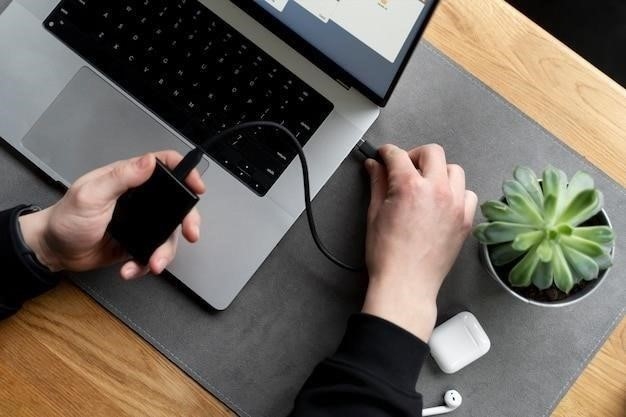
Что делать при неисправности аккумулятора⁚
Если вы подозреваете, что проблема в аккумуляторе, попробуйте выполнить следующие действия⁚
- Проверьте состояние аккумулятора в настройках операционной системы. В Windows для этого можно воспользоваться утилитой «Электропитание» или «Батарея».
- Попробуйте откалибровать аккумулятор. Для этого нужно полностью разрядить его, а затем зарядить до 100%. Инструкции по калибровке аккумулятора для вашей модели ноутбука можно найти на сайте производителя.
Если эти действия не помогли, скорее всего, аккумулятор нужно заменить. Замену аккумулятора лучше доверить специалистам сервисного центра, так как для этого может потребоваться разборка ноутбука.
Важно помнить, что использование неисправного аккумулятора может привести к его возгоранию или взрыву. Поэтому не стоит откладывать замену аккумулятора, если вы заметили признаки его неисправности.
Проблемы с программным обеспечением
Иногда причина проблем с зарядкой ноутбука может скрываться не в аппаратной части, а в программном обеспечении. Некорректная работа драйверов, ошибки в операционной системе или настройки BIOS могут препятствовать нормальному процессу зарядки.
Драйверы батареи
Устаревшие или некорректно работающие драйверы батареи могут стать причиной некорректного определения уровня заряда или проблем с зарядкой. Рекомендуется обновить драйверы батареи до последней версии. Сделать это можно на сайте производителя ноутбука, в разделе поддержки.
Обновление BIOS
BIOS (базовая система ввода-вывода) – это программа, которая управляет аппаратным обеспечением ноутбука. Устаревшая версия BIOS может содержать ошибки, влияющие на работу батареи. Проверьте наличие обновлений BIOS на сайте производителя ноутбука и установите их, если это необходимо.
Настройки энергосбережения
Некоторые настройки энергосбережения, например, ограничение максимального уровня заряда батареи, могут создавать иллюзию проблем с зарядкой. Проверьте настройки энергосбережения в операционной системе и убедитесь, что они настроены корректно.
Перегрев ноутбука
Перегрев ноутбука также может стать причиной проблем с зарядкой. При перегреве система может автоматически ограничивать зарядку аккумулятора, чтобы предотвратить его повреждение. Убедитесь, что система охлаждения ноутбука работает исправно, и очистите ее от пыли при необходимости.
Сброс настроек BIOS
В некоторых случаях сброс настроек BIOS к заводским может помочь устранить проблемы с зарядкой. Для этого нужно зайти в меню BIOS (обычно при загрузке компьютера нужно нажимать клавишу Delete или F2) и найти опцию «Load Defaults» или «Reset to Default».
Если вы не уверены в своих силах, лучше обратиться к специалисту для диагностики и устранения проблем с программным обеспечением.
Перегрев ноутбука
Перегрев ноутбука – это серьезная проблема, которая может привести не только к проблемам с зарядкой батареи, но и к выходу из строя других компонентов устройства. Высокие температуры негативно сказываются на работе аккумулятора, сокращая срок его службы и вызывая проблемы с зарядкой.
Причины перегрева⁚
- Загрязнение системы охлаждения. Пыль и грязь, скапливающиеся на вентиляторе и радиаторе, препятствуют нормальному теплоотводу.
- Высокая нагрузка на процессор и видеокарту. Игры, ресурсоемкие программы и длительная работа на максимальной производительности увеличивают тепловыделение.
- Неправильное размещение ноутбука. Использование ноутбука на мягкой поверхности (кровать, диван) может перекрывать вентиляционные отверстия.
- Выход из строя системы охлаждения. Поломка вентилятора или засорение тепловых трубок может привести к критическому перегреву.
Признаки перегрева⁚
- Ноутбук сильно нагревается, особенно в области клавиатуры и днища.
- Вентилятор работает на максимальных оборотах, создавая сильный шум.
- Ноутбук самопроизвольно перезагружается или выключается.
- Производительность ноутбука снижается, появляются «тормоза» и «фризы».
Что делать при перегреве⁚
- Очистите систему охлаждения от пыли. Для этого можно использовать сжатый воздух или обратиться в сервисный центр.
- Снизьте нагрузку на процессор и видеокарту. Закройте ненужные программы, уменьшите яркость экрана, ограничьте время работы ресурсоемких приложений.
- Используйте охлаждающую подставку. Она поможет улучшить теплоотвод и снизить температуру ноутбука.
- Обратитесь в сервисный центр для диагностики и ремонта системы охлаждения, если проблема не устраняется.
Соблюдение этих рекомендаций поможет избежать перегрева ноутбука и продлить срок службы батареи.
Неисправность разъема питания
Разъем питания – это одна из наиболее уязвимых частей ноутбука, подверженная механическим повреждениям и износу. Постоянное подключение и отключение блока питания, случайные рывки кабеля, попадание пыли и грязи – все это может привести к неисправности разъема и, как следствие, проблемам с зарядкой батареи.
Признаки неисправности разъема питания⁚
- Ноутбук заряжается только в определенном положении штекера блока питания.
- Во время зарядки индикатор заряда мигает, пропадает или горит нестабильно.
- Ноутбук не включаеться, хотя батарея показывает заряд.
- В области разъема питания ощущаеться нагрев или появляется запах гари.
- Визуально заметны повреждения разъема⁚ трещины, сколы, расшатывание.
Что делать при неисправности разъема питания⁚
Самостоятельный ремонт разъема питания – сложная и рискованная процедура, которая требует специальных навыков и инструментов. Неправильные действия могут привести к более серьезным поломкам ноутбука.
Поэтому при подозрении на неисправность разъема питания рекомендуется обратиться в сервисный центр. Специалисты проведут диагностику, определят причину неисправности и выполнят качественный ремонт.
Как предотвратить неисправность разъема питания⁚
- Аккуратно подключайте и отключайте блок питания, избегая резких движений.
- Не допускайте попадания пыли и грязи в разъем питания.
- Не перегибайте и не перекручивайте кабель блока питания.
- Не ставьте на кабель тяжелые предметы.
Соблюдение этих простых правил поможет продлить срок службы разъема питания и избежать проблем с зарядкой ноутбука.
Аппаратные проблемы ноутбука
Помимо проблем с блоком питания, разъемом и самой батареей, причиной неисправности зарядки могут быть и другие аппаратные проблемы ноутбука. Эти проблемы затрагивают компоненты, отвечающие за питание и взаимодействие с аккумулятором, и требуют более глубокой диагностики и ремонта.

Возможные аппаратные неисправности⁚
- Неисправность цепи питания на материнской плате. Повреждение элементов цепи питания, например, конденсаторов или транзисторов, может привести к проблемам с подачей напряжения на батарею.
- Выход из строя контроллера питания. Контроллер питания – это микросхема, отвечающая за управление процессом заряда и разряда батареи. Его неисправность может привести к полной остановке зарядки.
- Повреждение южного моста. Южный мост – это микросхема на материнской плате, отвечающая за взаимодействие с различными устройствами, включая батарею. Его повреждение может нарушить процесс зарядки.
- Короткое замыкание. Короткое замыкание на материнской плате или в цепи питания может привести к отключению зарядки в целях безопасности.
Диагностика и ремонт⁚
Диагностика и ремонт аппаратных проблем ноутбука – сложная задача, требующая специальных знаний, опыта и оборудования. Не рекомендуется пытаться ремонтировать ноутбук самостоятельно, если у вас нет соответствующей квалификации.
При подозрении на аппаратные проблемы лучше всего обратиться в сервисный центр. Специалисты проведут комплексную диагностику, выявят неисправные компоненты и выполнят качественный ремонт с использованием оригинальных запчастей.
Важно помнить, что своевременное обращение к специалистам поможет избежать дополнительных повреждений и сократить расходы на ремонт.
Неисправность контроллера питания
Контроллер питания – это небольшая микросхема, играющая важнейшую роль в работе батареи ноутбука. Он выступает посредником между аккумулятором, материнской платой и блоком питания, регулируя потоки энергии и обеспечивая безопасную и эффективную зарядку. Неисправность контроллера питания может привести к самым разным проблемам, включая полную невозможность зарядить батарею.
Причины неисправности контроллера питания⁚

- Скачки напряжения. Резкие перепады напряжения в сети могут вывести из строя чувствительные электронные компоненты контроллера.
- Перегрев. Длительная работа ноутбука при повышенных температурах может привести к деградации микросхемы контроллера.
- Механические повреждения. Удары, падения и другие механические воздействия могут повредить контроллер питания, расположенный на материнской плате.
- Заводской брак. Иногда причиной неисправности контроллера может быть производственный дефект.
Признаки неисправности контроллера питания⁚
- Батарея не заряжается, хотя блок питания и разъем исправны.
- Индикатор заряда батареи горит некорректно⁚ мигает, не горит, показывает неправильный уровень заряда.
- Ноутбук не включается, даже при подключенном блоке питания.
- Батарея быстро разряжается или заряжается до 100% за очень короткое время.
Диагностика и ремонт⁚
Диагностика неисправности контроллера питания требует специальных знаний и оборудования. Не рекомендуется пытаться ремонтировать контроллер самостоятельно, так как это может привести к более серьезным повреждениям.
В случае подозрения на неисправность контроллера питания лучше обратиться в сервисный центр. Специалисты проведут диагностику, выявят неисправность и выполнят замену контроллера на новый.

